- May -akda Jason Gerald [email protected].
- Public 2024-01-19 22:14.
- Huling binago 2025-01-23 12:49.
Pinapayagan ka ng Windows 7 na magdagdag ng mga bagong file ng font kung mayroon kang mga pribilehiyo ng Administrator. Hinahayaan ka ng bagong font na lumikha ng iba't ibang mga dokumento. Kung wala kang mga pribilehiyo ng Administrator, may mga paraan pa rin na maaari kang magdagdag ng mga font nang hindi na kinakailangang makipag-ugnay sa IT o baguhin ang mga pahintulot sa account.
Hakbang
Paraan 1 ng 2: Sa Pag-access ng Administrator
Hakbang 1. Mag-log in bilang Administrator
Dapat kang naka-log in bilang Administrator upang mai-install ang mga font file '. Kung wala kang access sa Administrator, basahin ang susunod na seksyon upang magawa ang limitasyong ito.
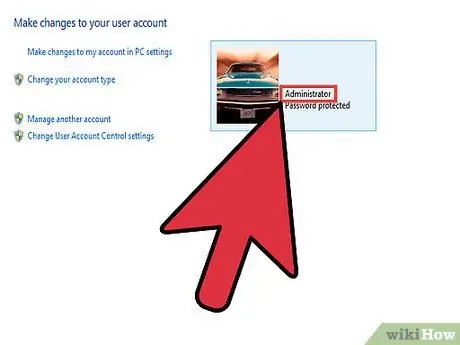
Maaari kang gumamit ng trick ng linya ng utos upang i-reset ang iyong password kung hindi mo matandaan ang password ng Administrator. Upang i-reset ang iyong password gamit ang linya ng utos, kakailanganin mo ng isang pag-install DVD ng Windows 7. Maghanap ng mga gabay sa kung paano ito gawin sa online
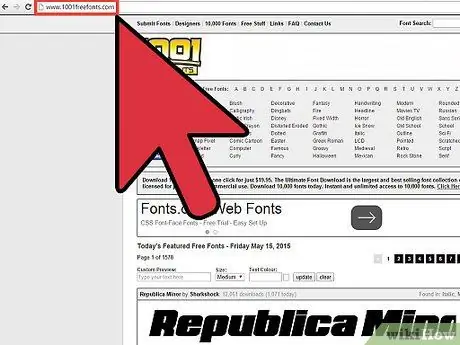
Hakbang 2. Hanapin ang font na mai-download
Nagbibigay ang iba't ibang mga site ng mga font na maaari mong i-download at magamit, ngunit tiyaking nag-download ka ng mga font mula sa mga pinagkakatiwalaang site. Kasama sa mga sikat na font site ang dafont.com, fontspace.com, at fontsquirrel.com.
- Ang mga font ay maaaring ibinalot bilang ZIP o RAR, o maaari silang dumating sa anyo ng isang font file (karaniwang TTF o OTF). Kung nag-download ka ng isang ZIP file, mag-double click dito upang buksan ang na-download na file, at hanapin ang font file sa loob. Kung nagda-download ka ng mga RAR file, kakailanganin mo ng isang programa na maaaring magbukas ng mga RAR file, tulad ng WinRAR o 7-Zip.
- Iwasan ang mga font sa anyo ng EXE, o mga font na mayroong isang programa sa pag-install.
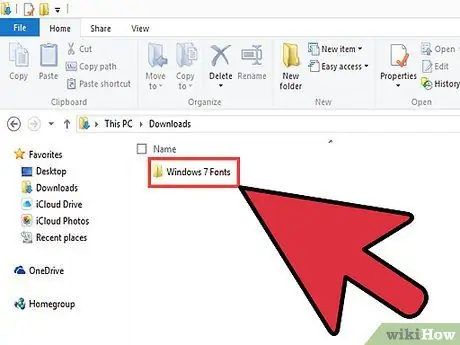
Hakbang 3. I-double click ang font upang buksan ang window ng Font Preview
Hinahayaan ka ng programa na makita ang mga font sa screen. Maaaring hindi makita ang extension ng font file, ngunit ang file ay dapat magkaroon ng isang icon ng papel na may maliit na "A".
I-extract ang font mula sa ZIP / RAR file bago buksan ito sa Font Preview
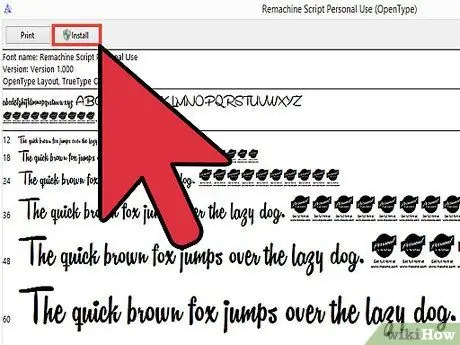
Hakbang 4. I-click ang pindutan
I-install sa tuktok ng window ng Font Preview upang mai-install ang font.
- Maaari mo ring mai-right click ang isang font file (o maraming mga file nang sabay-sabay), at piliin ang I-install mula sa menu.
- Ang isa pang paraan upang mag-install ng mga font ay upang buksan ang Control Panel mula sa Start menu. Piliin ang Tingnan sa pamamagitan ng> Mga maliliit na icon, buksan ang pagpipiliang Font at i-drag ang file sa listahan.
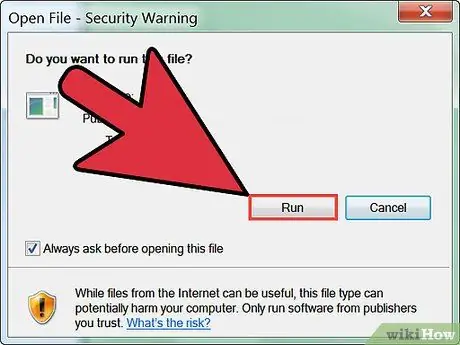
Hakbang 5. Kumpirmahin ang iyong mga pagbabago, at ipasok ang password ng Administrator kung na-prompt
Nakasalalay sa mga setting ng iyong computer at account, maaari kang makakita ng isang window ng Control ng User Account na humihingi ng kumpirmasyon ng pagdaragdag ng mga font, at isang window ng babala sa seguridad kung na-download ang iyong mga font mula sa internet. Maaari ka ring hilingin na magpasok ng isang password ng Administrator.
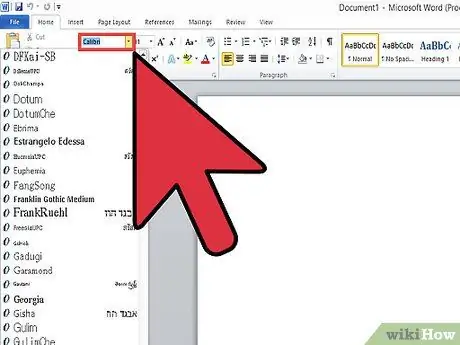
Hakbang 6. Gamitin ang bagong font
Ang font ay mai-install pagkatapos mong kumpirmahing ang pag-install. Kapag na-install na, maaari mong gamitin ang font sa isang programa na sumusuporta sa pagbabago ng mga font, tulad ng ffice o Photoshop.
Ang mga lumang font ay maaaring hindi ma-install nang maayos. Tiyaking ang font na nais mong i-install ay katugma sa Windows 7

Hakbang 7. Tanggalin ang mga font na hindi na ginagamit
Kung hindi mo na gusto ang isang font na na-install mo, tanggalin ang font na may setting ng Mga Font sa Control Panel.
- I-click ang Start, pagkatapos buksan ang Control Panel.
- Piliin ang View by menu, pagkatapos ay piliin ang "Maliit na mga icon" o "Malaking mga icon".
- Buksan ang pagpipiliang Font.
- Hanapin ang font na nais mong alisin sa listahan. Gamitin ang search bar sa tuktok ng window kung kinakailangan.
- Mag-right click sa font na nais mong tanggalin, pagkatapos ay i-click ang Tanggalin. Hihilingin sa iyo na kumpirmahin ang pagtanggal. Ang mga dokumentong nilikha mo gamit ang mga font na ito ay babalik sa paggamit ng mga default na font ng system.
Paraan 2 ng 2: Walang Pag-access ng Administrator
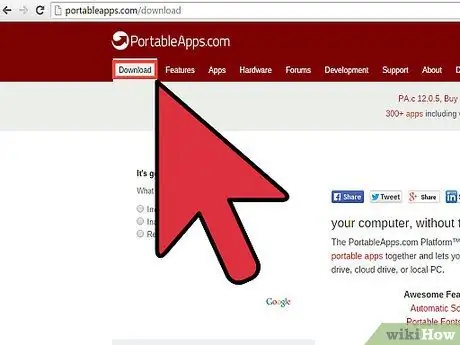
Hakbang 1. I-download ang PortableApps Platform
Pinapayagan ka ng program na ito na gawing portable ang programa, kaya hindi mo kailangang magkaroon ng access sa Administrator upang mai-install. Magaling ang opsyong ito kung nasa paaralan ka o nagtatrabaho at hindi maaaring patuloy na tanungin IT na mag-install ng mga font.
I-download ang PortableApps Platform mula sa portableapps.com/download
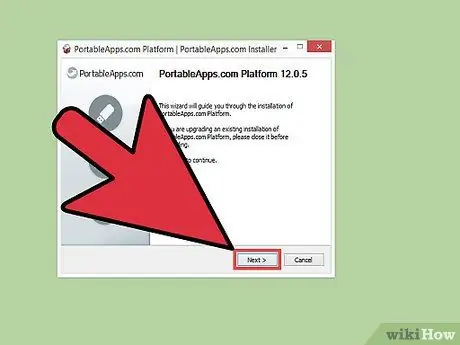
Hakbang 2. Simulan ang proseso ng pag-install
Pangkalahatan, kailangan mo ng access ng Administrator upang mai-install ang programa, ngunit maaari mong mai-install ang PortableApps Platform sa iyong direktoryo ng gumagamit, upang ang limitasyon ay hindi mailapat.
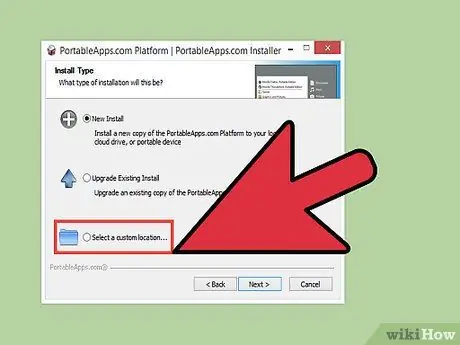
Hakbang 3. Piliin ang "Magtakda ng isang pasadyang lokasyon" bilang lokasyon ng pag-install
Piliin ang direktoryo ng Desktop, dahil ang iyong pribadong direktoryo ay hindi nangangailangan ng pag-access ng Administrator upang makapagsulat. Maaari mo ring mai-install ang Platform sa "Aking Mga Dokumento".
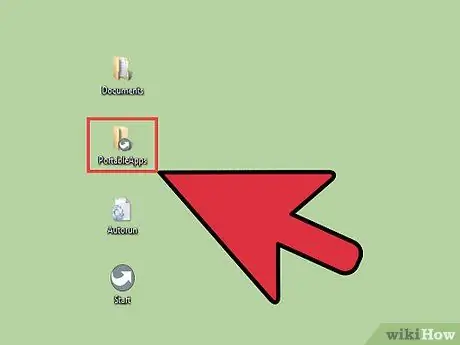
Hakbang 4. Buksan ang direktoryo ng "PortableApps" sa iyong desktop, pagkatapos ay mag-navigate sa direktoryo ng "PortableApps.com", pagkatapos ay ang "Data"
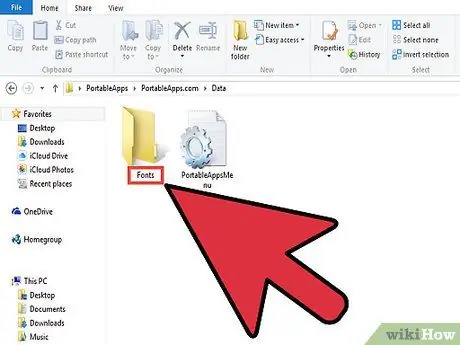
Hakbang 5. Lumikha ng isang direktoryo ng "Mga Font" sa folder na "Data"
Maaaring mayroon nang direktoryo, ngunit kung hindi, mag-right click at piliin ang "Bago" → "Folder". Pangalanan ang iyong bagong direktoryo na "Mga Font".
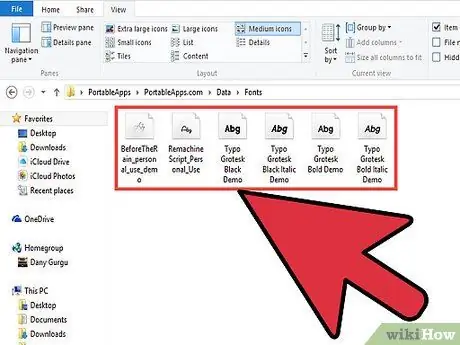
Hakbang 6. Ilagay ang lahat ng mga font na nais mong i-install sa direktoryong iyon
Maaari mong kopyahin at i-paste ito sa isang direktoryo, o i-click at i-drag ito mula sa direktoryo ng Mga Pag-download.
Mag-download lamang ng mga font mula sa mga pinagkakatiwalaang lokasyon. Kung nais mong gumamit ng isang font para sa mga layuning pang-komersyo, dapat itong malayang may lisensya
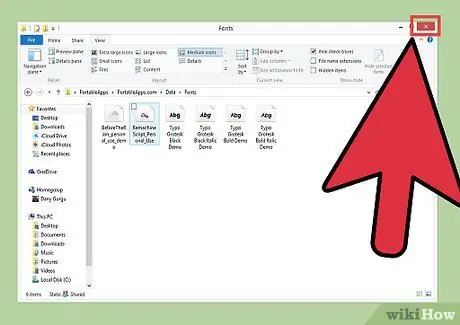
Hakbang 7. Isara ang Platform sa pamamagitan ng pag-right click sa icon sa system bar at pagpili sa "Exit"
I-restart ang Platform pagkatapos magsara ang programa.
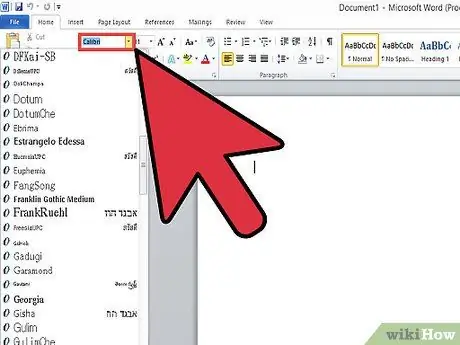
Hakbang 8. Gumamit ng isang bagong font
Lilitaw ang font sa anumang programa na sumusuporta sa bagong font. Maaari kang magdagdag ng mga font sa subdirectory ng Mga Font sa direktoryo ng Mga Platform anumang oras.






